Mi a teendő, ha a WhatsApp Web nem működik

A WhatsApp web nem működik? Ne aggódj. Íme néhány hasznos tipp, amivel újra működésbe hozhatod a WhatsApp-ot.
Időnként olyan alkalmazásokba fut be, amelyek hozzáférést kérnek Google-fiókjához. Talán a gyorsabb hozzáférés érdekében, és hogy elkerülje a regisztrációs folyamatot. Elfogadja, hogy az alkalmazás hozzáférjen a fiókjához, mert használnia kell, de egy idő után elfelejti.
Ha meg szeretné őrizni Google-fiókja biztonságát, a legjobb, ha visszavonja a hozzáférést minden olyan alkalmazáshoz, amelyre már nincs szüksége. Még az is meglepődhet, hogy az elfelejtett alkalmazások továbbra is hozzáférnek fiókjához. Így akadályozhatja meg, hogy az alkalmazások hozzáférjenek az Ön adataihoz.
Hogyan akadályozhatja meg, hogy az alkalmazások hozzáférjenek Google-fiókjához
Mielőtt elkezdené, ne feledje, hogy ezt nem lehet megtenni az alkalmazáson keresztül. Ehhez a számítógépéhez vagy egy asztali böngészőhöz kell használnia. El kell érnie a Google Engedélyek fiók oldalát . Megjelenik azon alkalmazások listája, amelyek hozzáférnek Google-fiókjához.
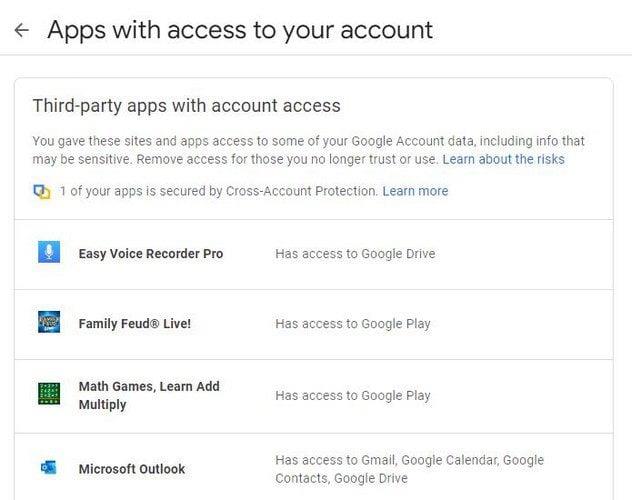
Nincs lehetőség a különböző alkalmazásokhoz való hozzáférés egyidejű visszavonására. A folyamatot minden eltávolítani kívánt alkalmazásnál meg kell ismételnie. Kattintson az elsőre, és látnia kell a Hozzáférés eltávolítása gombot. Egyszerűen kattintson rá, és az alkalmazás eltűnik.

Ezen a területen láthatja a Bejelentkezés Google-fiókkal funkció ki- és bekapcsolásának lehetőségét is. Ezzel a lehetőséggel gyorsabban férhet hozzá Google-fiókja használatával. Az alkalmazás ezzel a lehetőséggel nem fog hozzáférni fiókjához. Csak alapvető információkat láthatnak, például profilképet, nevet és e-mail címet.
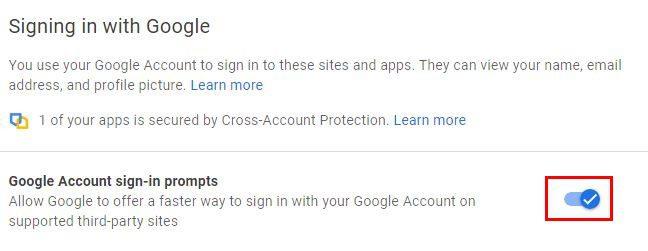
Ha el szeretne távolítani egy alkalmazást a listáról, egyszerűen kattintson rá, és válassza az Eltávolítás gombot. Ha teljes hozzáférést adott egy alkalmazáshoz, akkor nem kell aggódnia, hogy az alkalmazás törölheti a fiókját. Nem tud pénzt küldeni vagy fogadni, módosítani a jelszavát, és nem használhatja a Google Play szolgáltatást.
Alkalmazások leválasztása Google Drive-fiókjáról
Az alkalmazások leválasztása Google Drive-fiókjáról szintén egyszerű és gyors. Miután hozzáfért Drive-fiókjához, kattintson a fogaskerékre, és lépjen a Beállítások elemre. A következő oldalon kattintson az Alkalmazások kezelése lehetőségre a bal oldalon.
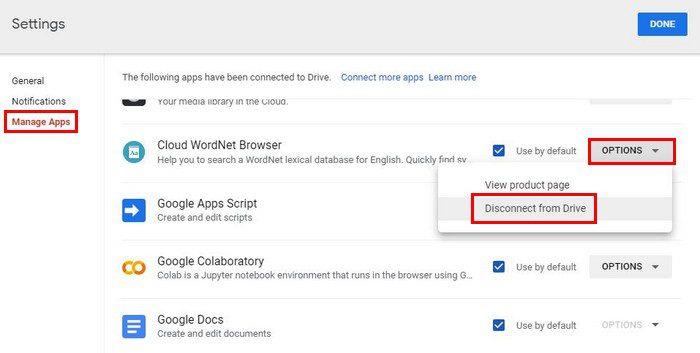
Lehetőséget talál ezen alkalmazások alapértelmezés szerinti használatára is. Egyes alkalmazások már meg lesznek jelölve alapértelmezett alkalmazásokként, de törölheti a jelölést, és választhat másikat. Ha a Beállítások legördülő menüre kattint, leválaszthatja az alkalmazást Google Drive-fiókjáról, és megtekintheti a termékoldalt. Ha nem emlékszik egy alkalmazás engedélyeire, ezt a lehetőséget használja. Megjelenik az alkalmazás eltávolításának lehetősége is, ha ezt szeretné.
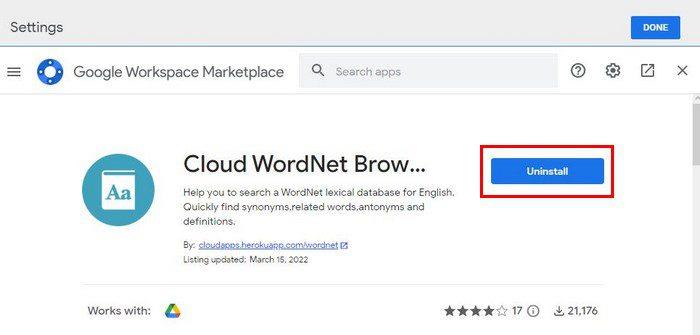
Ha eltávolította, de továbbra is megjelenik a listán, az nem jelenti azt, hogy a folyamat sikertelen volt. Újbóli használatához újra kell telepítenie.
Következtetés
Célszerű időről időre átnézni, hogy mely alkalmazások férnek hozzá Google-fiókjához. Még akkor is, ha nem emlékszik semmilyen alkalmazás telepítésére. Lehet, hogy teljesen elfelejtette, és amikor ellenőrzi, olyan alkalmazást láthat, amelyre nem emlékszik, hogy telepítette volna. Ha nehezen emlékezik, mindig beállíthat magának egy emlékeztetőt. Hányat távolítottál el végül? Tudassa velem az alábbi megjegyzésekben, és ne felejtse el megosztani a cikket másokkal a közösségi médiában.
A WhatsApp web nem működik? Ne aggódj. Íme néhány hasznos tipp, amivel újra működésbe hozhatod a WhatsApp-ot.
A Google Meet kiváló alternatíva más videokonferencia alkalmazásokhoz, mint például a Zoom. Bár nem rendelkezik ugyanazokkal a funkciókkal, mégis használhat más nagyszerű lehetőségeket, például korlátlan értekezleteket és videó- és audio-előnézeti képernyőt. Tanulja meg, hogyan indíthat Google Meet ülést közvetlenül a Gmail oldaláról, a következő lépésekkel.
Ez a gyakorlati útmutató megmutatja, hogyan találhatja meg a DirectX verzióját, amely a Microsoft Windows 11 számítógépén fut.
A Spotify különféle gyakori hibákra utal, például zene vagy podcast lejátszásának hiányára. Ez az útmutató megmutatja, hogyan lehet ezeket orvosolni.
Ha a sötét módot konfigurálod Androidon, egy olyan téma jön létre, amely kíméli a szemed. Ha sötét környezetben kell nézned a telefonodat, valószínűleg el kell fordítanod a szemedet, mert a világos mód bántja a szemedet. Használj sötét módot az Opera böngészőben Androidra, és nézd meg, hogyan tudod konfigurálni a sötét módot.
Rendelkezik internetkapcsolattal a telefonján, de a Google alkalmazás offline problémával küzd? Olvassa el ezt az útmutatót, hogy megtalálja a bevált javításokat!
Az Edge megkönnyíti a biztonságos böngészést. Íme, hogyan változtathatja meg a biztonsági beállításokat a Microsoft Edge-ben.
Számos nagyszerű alkalmazás található a Google Playen, amelyekért érdemes lehet előfizetni. Idővel azonban a lista bővül, így kezelni kell a Google Play előfizetéseinket.
A videofolytonossági problémák megoldásához a Windows 11-en frissítse a grafikus illesztőprogramot a legújabb verzióra, és tiltsa le a hardveres gyorsítást.
Ha meg szeretné állítani a csoportbejegyzések megjelenését a Facebookon, menjen a csoport oldalára, és kattintson a További opciók-ra. Ezután válassza az Csoport leiratkozása lehetőséget.








